Статья для: владельцев сайта, разработчиков, вебмастеров
Статья поможет: несколькими способами восстановить доступы к сайту, независимо от CMS-системы
Потерять доступы к сайту можно по разным причинам: забыли пароль или логин, взломали сайт и т.п. В любом случае, это не повод отчаиваться, так как в этой статье мы собрали для вас полное руководство по восстановлению доступов к сайту. Если для вас это вопрос срочный, то воспользуйтесь содержанием, указанным ниже, для перехода к интересующему пункту.
Восстановление доступа к админке сайта
Наиболее популярный вид доступа к сайту, который может понадобиться восстановить – это доступ к административной панели сайта или к CMS. Ниже указаны способы для 5 распространённых CMS. Сразу предупрежу, что для восстановления понадобится наличие хотя бы доступа к хостингу сайта либо к почте админа.
Доступ к Wordpress
1-ый способ. Восстановление пароля через почту
Если ваш пароль перестал подходить по каким-либо причинам, то самый простой способ восстановить его – с помощью функции «Забыли пароль?».
-
Нажмите на кнопку «Забыли пароль?».
-
Введите имя пользователя или email.
-
Откройте почту и следуйте указаниям в письме.
2-ой способ. Есть FTP-доступ к сайту
Необходимо найти файл functions.php в папке той темы, которая активна на сайте.
Необходимо открыть его через редактор кода (например, Notepad++) и добавить строку:
wp_set_password(’password’, 1);
Строку необходимо добавить в рамках php-кода:
После этого сохраните файл и закачайте его в ту же папку, где и скачивали. Файл нужно сохранять в кодировке UTF-8 без метки BOM.
Далее заходим на сайт, на страницу авторизации в админ-панели. Логин указываем прежний (admin), а пароль вводим password.
3-ий способ. Есть доступ к базе данных
Если по каким-то причинам предыдущий способ не подошёл, представляю вашему вниманию следующий вариант.
-
Создаём файл с названием pass.php и со следующим содержимым:
<?php
$md5 = md5("password«);
print $md5;
?> -
Загружаем файл в корневую папку сайта.
-
Переходим по ссылке https://адрес-сайта.ru/pass.php и копируем строку со страницы.
-
Теперь откройте базу данных и найдите таблицу wp_users
-
В открывшемся поле будет первая строка – чаще всего это данные админа.
-
Выберите столбец user_pass и замените его содержимое на скопированное значение из пункта 3.
-
Удалите данные из столбца user_activation_key, если там что-то заполнено.
-
Авторизуйтесь в админ-панели сайта с помощью пароля password и смените пароль на свой.
4-ый способ. «Последний шанс»
Заключительный способ, которым можно воспользоваться, если не удалось восстановить доступ предыдущими вариантами.
-
Необходимо загрузить в корневой каталог файл с названием reset-password.php и следующим содержимым:
<?php
require ’wp-load.php’;
$user = get_user_by( ’login’, ’my-username’ );
if ( $user ) {
wp_set_password( ’my-new-password’, $user->ID );
echo ’New password set.’;
} else {
echo ’Error: User not found.’;
}
?>
-
Вместо my-username введите ваш логин, а вместо my-new-password новый пароль.
-
Откройте загруженный файл по адресу – https://адрес-сайта.ru/reset-password.php
-
Если всё верно, то после этого вы сможете авторизоваться в админке. Если скрипт показывает «User not found», исправьте логин и повторите процедуру.
-
Не забудьте удалить файл!
Доступ к Bitrix
1-ый способ
-
Нажмите на кнопку «Забыли свой пароль?».
-
Укажите логин пользователя или email.
-
Откройте письмо и перейдите по ссылке.
-
Укажите новый пароль.
2-ой способ
С помощью данного способа пароль восстанавливается для первого зарегистрированного пользователя, который из-за этого обладает администраторскими правами.
-
Создайте php-файл с любым именем и сохраните в нём следующий скрипт:
<?
require($_SERVER[’DOCUMENT_ROOT’].«/bitrix/header.php»);
echo $USER->Update(1,array("PASSWORD«=>’Bitrix*123456′));
echo $USER->LAST_ERROR;
require($_SERVER[’DOCUMENT_ROOT’].«/bitrix/footer.php»);
?>
-
Загрузите данный файл через FTP в корневой каталог www/имя сайта/.
-
Откройте файл на сайте: https://адрес-сайта.ru/название-скрипта.php (после перехода будет назначен новый пароль: Bitrix*123456)
-
Авторизуйтесь в админ-панели с новым паролем и установите свой.
3-ий способ
-
Также сохраняем в php-файле новый скрипт:
<? require($_SERVER["DOCUMENT_ROOT«].«/bitrix/modules/main/include/prolog_before.php»);
global $USER;
$USER->Authorize(1);
require($_SERVER["DOCUMENT_ROOT«].«/bitrix/modules/main/include/epilog_after.php»);
?>
-
Загрузите файл в корневой каталог www/имя сайта/.
-
Откройте файл на сайте: https://адрес-сайта.ru/название-скрипта.php
-
Зайдите в админ-панель – логин и пароль запрашиваться не будут.
-
Смените пароль на свой и удалите файл скрипта.
Доступ к MODX
У обладателей данной CMS есть эксклюзивная «возможность» – быть заблокированным при вводе неправильных данных 3-5 раз подряд.
Если вы точно помните пароль и неправильно его ввели, то можно разблокировать его следующим способом:
-
Зайдите в базу данных.
-
Найдите таблицу modx_user_attributes.
-
Замените на 0 содержимое следующих полей:
- blocked
- blockeduntill
- failedlogincount
-
Авторизуйтесь в админ-панели под своими логином и паролем.
Если вы всё-таки забыли пароль, то ниже представлено 2 варианта восстановления.
1-ый способ
-
Нажмите «Забыли свой пароль?».
-
Укажите email учётной записи.
-
Откройте почту – вам придёт письмо со ссылкой на сброс пароля.
-
Перейдите по ссылке и укажите свой пароль.
2-ой способ
Если у вас нет доступа к почте, то можно восстановить доступ следующим способом:
-
Зайдите в базу данных сайта.
-
Найдите таблицу modx_user_attributes.
-
Замените почту на ту, к которой есть доступ.
alt="Восстановление почты админа для MODX" -
Выполните процедуру из 1-го способа.
Доступ к OpenCart
1-ый способ
-
Нажмите кнопку «Забыли пароль?».
-
Введите email администратора.
-
Перейдите по ссылке из письма.
-
Введите новый пароль.
2-ой способ
Если забыли и пароль, и email, то восстановим через базу данных.
-
Создаём файл с названием pass.php и со следующим содержимым:
<?php
$md5 = md5("password«);
print $md5;
?> -
Загружаем файл в корневую папку сайта.
-
Переходим по ссылке https://адрес-сайта.ru/pass.php и копируем строку со страницы.
-
Откройте базу данных через phpMyAdmin или через интерфейс, который вы используете.
-
Найдите таблицу с названием «префикс вашей базы данных + _user» и откройте её.
-
Замените значение поля password на скопированное значение из пункта 3 (у вас может получиться набор символов, отличный от приведенного на скриншоте):
-
Зайдите на страницу авторизации и введите ваш логин и пароль password.
-
Смените пароль на свой.
3-ий способ
Не помните ни пароль, ни email, ни доступа к базе данных через панель хостинга? Данный вариант поможет восстановить доступ к админ-панели.
-
Откройте через FTP файл config.php и найдите информацию о базе данных.
-
Подключитесь к базе данных через MySQL-менеджер.
-
Повторите процедуру из 2-го способа.
4-ый способ
-
Создайте в корне сайта файл user.php со следующим содержимым:
<?php
error_reporting(-1);
header(’Content-Type: text/html; charset=utf-8′);
include(’config.php’);
$db = mysqli_connect(DB_HOSTNAME, DB_USERNAME, DB_PASSWORD, DB_DATABASE);
$user = ’Login’; // Логин пользователя
$password_user = ’Password’; // Пароль пользователя
$password = md5($password_user);
$mail = ’name@johndoe.com’; // Email пользователя
$query_content = «INSERT INTO `» . DB_PREFIX . «user` (`user_group_id`, `username`, `password`, `salt`, `firstname`, `lastname`, `email`, `image`, `code`, `ip`, `status`, `date_added`) VALUES
(1, ’$user’, ’$password’, ’’, ’$user’, ’’, ’$mail’, ’’, ’’, ’127.0.0.1′, 1, ’2000-01-01 00:00:00’);»;
$result_content = mysqli_query($db, $query_content);
if (!$result_content) {
echo "<p>Пользователь <strong style=\"color:red;\">$user</strong> не создан!</p>";
} else {
echo "<p>Пользователь <strong style=\"color:green;\">$user</strong> c паролем <strong style=\"color:green;\">$password_user</strong> успешно создан!</p>";
}
?>
-
Перейдите по адресу https://адрес-сайта.ru/user.php – вы увидите уведомление об успешном создании пользователя и доступы для авторизации.
-
Авторизуйтесь по указанным доступам и смените пароль.
Восстановление доступа к базе mysql
-
Необходимо найти конфигурационный файл:
CMS
Путь к файлу и его имя
Для Wordpress
/wp-config.php
Для Bitrix
/bitrix/php_interface/dbconn.php
Для MODX
/manager/includes/config.inc.php
Для Opencart
/config.php
-
Откройте данный файл и найдите строки с названием базы данных, логином и паролем.
-
Откройте интерфейс phpMyAdmin, используя полученные логин и пароль.
-
Готово!
Восстановление доступа к хостингу
Самый тяжёлый случай, так как восстановить доступ к хостингу можно только одним способом. Если у вас сохранились платёжные документы, то обратиесь в поддержку хостинга и предоставьте им все подтверждающие документы, после чего они помогут вам.
Восстановление доступа к регистратору домена
Принцип тот же самый, что и с доступами к хостингу: пишем запрос в поддержку хостинга и предоставляем им документы, подтверждающие личность/организацию. Возможно, понадобятся платёжные документы.
Заключение
В данной инструкции я постарался указать способы решения наиболее распространённых проблем. Если для вашего случая не подходит ни один из способов – напишите нам в комментарии.
А если вы по каким-либо причинам не можете восстановить доступы к сайту самостоятельно, то наши специалисты помогут вам – просто напишите или позвоните нам.



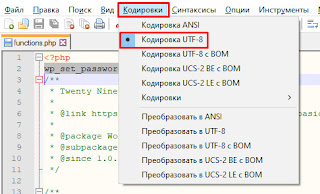


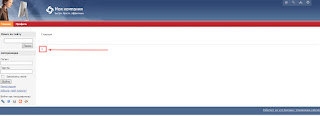
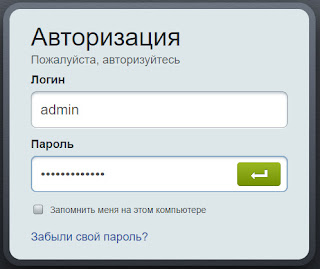

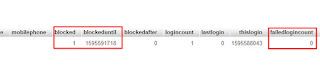



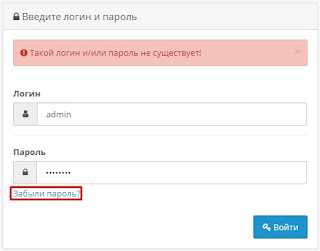
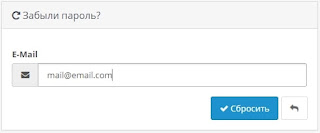

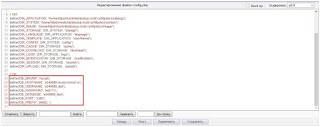
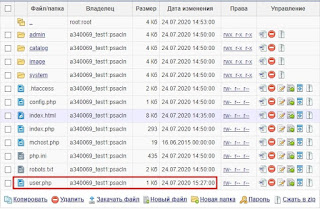

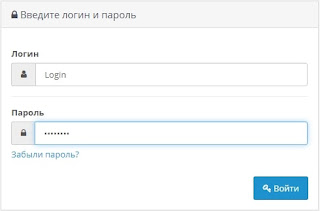
Комментариев нет:
Отправить комментарий